steam上怎么调语音 Steam怎样调整语音输入设备
日期: 来源:铲子手游网
steam上怎么调语音,在现今的网络游戏中,语音交流已经成为了玩家们之间沟通的重要方式之一,而在Steam平台上,玩家们也可以通过语音功能与好友或队友进行实时对话。有时我们可能会遇到一些问题,比如语音设备无法正常工作或者需要调整语音输入设备。在Steam上,我们应该如何调整语音设置呢?本文将为大家介绍一些简单实用的方法,帮助大家轻松解决这些问题。
Steam怎样调整语音输入设备
步骤如下:
1.首先在电脑上打开Steam软件,进行登录。
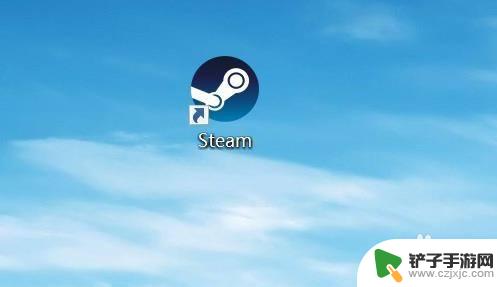
2.然后点击上方好友选项栏,如图所示。
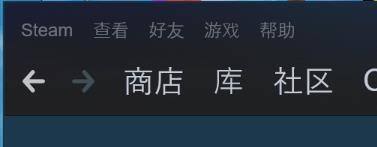
3.然后在下滑栏中点击查看好友列表选项,如图所示。
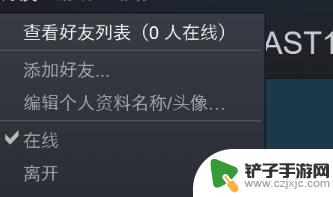
4.然后点击主页右上角设置选项,如图所示。
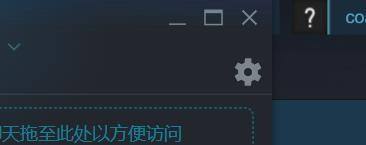
5.其次点击左侧列表语音选项栏,如图所示。

6.最后选择下滑栏中的语音输入设备即可。
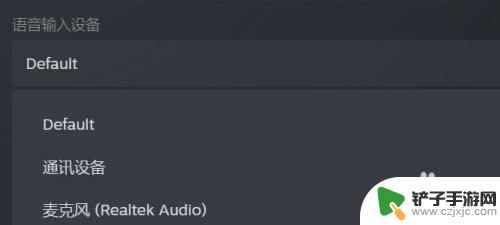
希望通过本文分享的方法,能帮助您快速上手并畅玩Steam上的语音内容,请继续关注,了解更多精彩内容。














